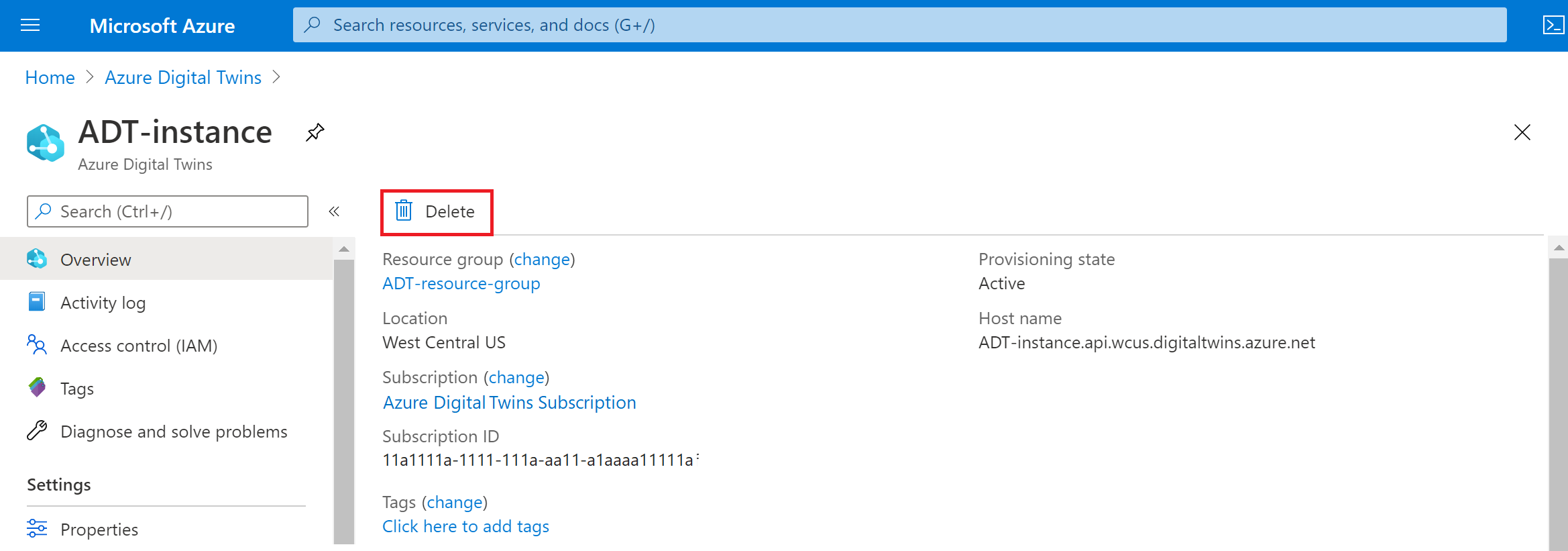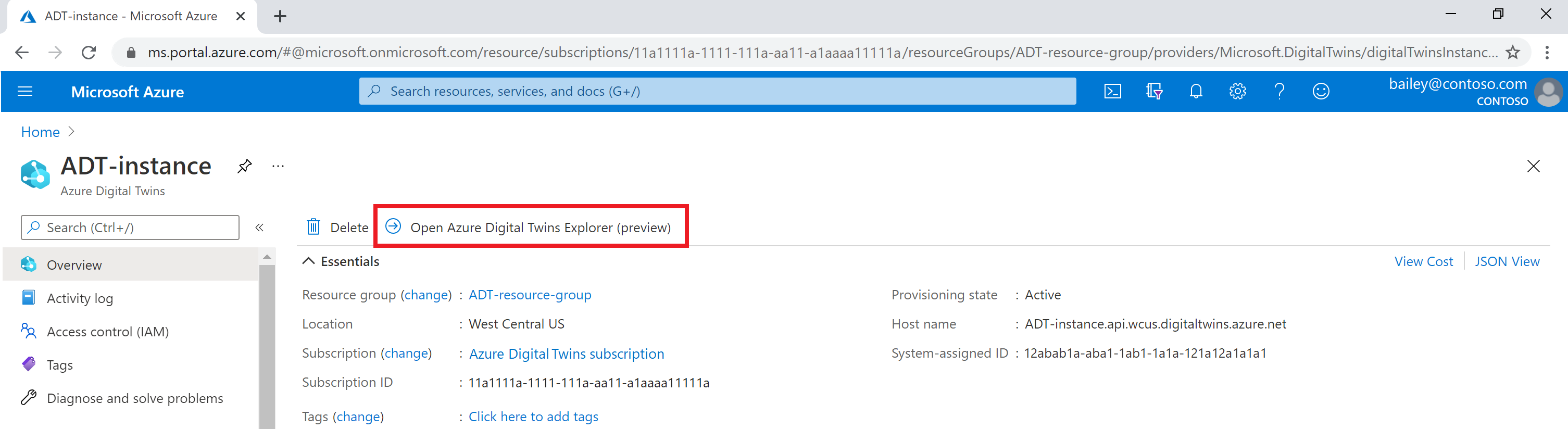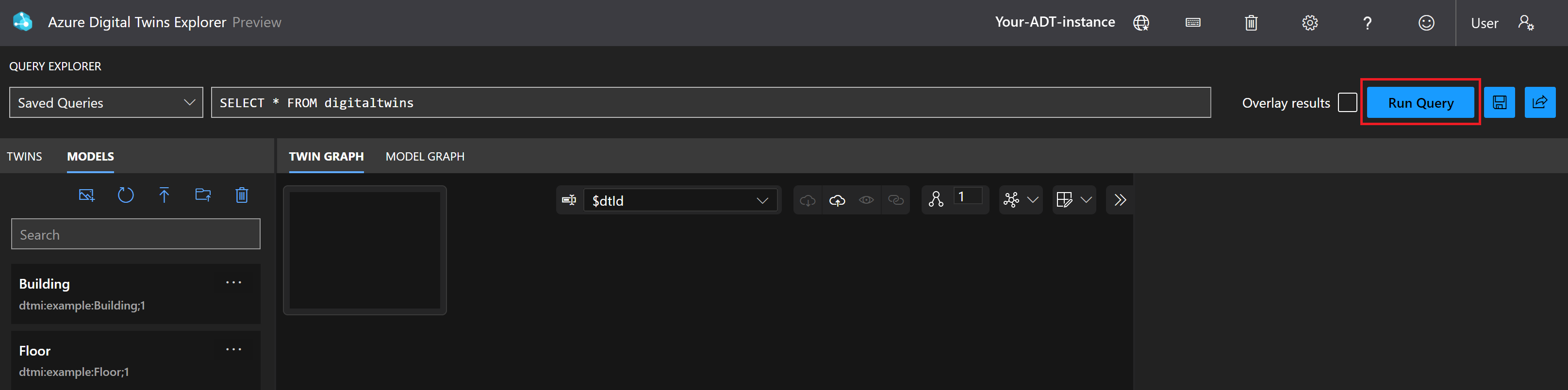Přesun instance Azure Digital Twins do jiné oblasti Azure
Tento článek obsahuje pokyny k dokončení přesunu instance Azure Digital Twins do jiné oblasti Azure a zkopírování všeho, co budete potřebovat k tomu, aby nová instance odpovídala originálu.
Pokud potřebujete přesunout instanci služby Azure Digital Twins z jedné oblasti do jiné, je aktuálním procesem opětovné vytvoření prostředků v nové oblasti. Po opětovném vytvoření prostředků v nové oblasti se původní prostředky odstraní. Na konci tohoto procesu budete pracovat s novou instancí služby Azure Digital Twins, která je shodná s první instancí s výjimkou aktualizovaného umístění.
Předpoklady
Než se pokusíte znovu vytvořit instanci azure Digital Twins, projděte si komponenty původní instance, abyste získali jasnou představu o všech částech, které budete muset znovu vytvořit.
Je potřeba zodpovědět některé otázky:
Jaké modely se nahrají do instance? Kolik jich je?
Co jsou dvojčata v mé instanci? Kolik jich je?
Jaký je obecný tvar grafu v mé instanci? Kolik relací existuje?
Jaké koncové body mám v instanci?
Jaké trasy mám v instanci? Mají filtry?
Kde se moje instance připojuje k jiným službám Azure? Mezi běžné integrační body patří:
- Azure Event Grid, Azure Event Hubs nebo Azure Service Bus
- Azure Functions
- Azure Logic Apps
- Průzkumník dat Azure
- Azure Time Series Insights
- Produkt Azure Maps
- Služba Azure IoT Hub Device Provisioning
Jaké další osobní nebo firemní aplikace mám, které se připojují k instanci?
Tyto informace můžete shromáždit pomocí webu Azure Portal, rozhraní API služby Azure Digital Twins a sad SDK, příkazů Azure Digital Twins CLI nebo Průzkumníka služby Azure Digital Twins.
Příprava stažením prvků grafu
V této části se připravíte k opětovnému vytvoření instance stažením původních modelů, dvojčat a grafu z původní instance. Tento článek používá pro tuto úlohu Průzkumníka služby Azure Digital Twins.
Poznámka:
Možná už máte soubory, které obsahují modely nebo graf ve vaší instanci. Pokud ano, nemusíte stahovat všechno znovu – jenom ty části, které chybí, nebo věci, které se mohly od původního nahrání těchto souborů změnit. Můžete mít například dvojčata, která byla aktualizována novými daty.
Stažení modelů, dvojčat a grafu pomocí Azure Digital Twins Exploreru
Nejprve otevřete Průzkumníka služby Azure Digital Twins pro instanci služby Azure Digital Twins na webu Azure Portal. Uděláte to tak, že na portálu přejdete na instanci služby Azure Digital Twins tak, že na panelu hledání na portálu vyhledáte jeho název. Pak vyberte tlačítko Otevřít Azure Digital Twins Explorer (Preview).
Výběrem tohoto tlačítka otevřete okno Průzkumníka služby Azure Digital Twins připojené k této instanci.
Pokud chcete exportovat grafy a modely, postupujte podle pokynů k Průzkumníku služby Azure Digital Twins. Podle těchto pokynů si stáhnete soubor JSON do počítače, který obsahuje kód pro vaše modely, dvojčata a relace (včetně modelů, které se v grafu aktuálně nepoužívají).
Vytvoření a opětovné naplnění nové instance v cílové oblasti
V dalším kroku dokončíte přesun instance vytvořením nové instance v cílové oblasti. Pak ho naplníte daty a komponentami z původní instance.
Vytvoření nové instance
Nejprve ve vaší cílové oblasti vytvořte novou instanci služby Azure Digital Twins. Postupujte podle kroků v části Nastavení instance a ověřování. Mějte na paměti tyto ukazatele:
- Pokud je nová instance v jiné skupině prostředků, můžete zachovat stejný název. Pokud potřebujete použít stejnou skupinu prostředků, která obsahuje vaši původní instanci, bude nová instance potřebovat vlastní jedinečný název.
- Po zobrazení výzvy k zadání umístění zadejte novou cílovou oblast.
Po dokončení tohoto kroku budete potřebovat název hostitele nové instance, abyste mohli pokračovat v jeho nastavení s vašimi daty. Pokud jste během instalace nezaznamenali název hostitele, postupujte podle těchto pokynů a získejte ho z webu Azure Portal.
Dále nastavíte data nové instance tak, aby se jedná o kopii původní instance.
Nahrání modelů, dvojčat a grafu pomocí Azure Digital Twins Exploreru
V této části můžete znovu načíst modely, dvojčata a graf do nové instance. Pokud ve své původní instanci nemáte žádné modely, dvojčata nebo graf nebo je nechcete přesunout do nové instance, můžete přejít k další části.
Nejprve přejděte do Azure Digital Twins Exploreru pro novou instanci na webu Azure Portal.
Importujte soubor JSON, který jste si stáhli dříve v tomto článku, do nové instance. Můžete to provést podle kroků v pokynech k Průzkumníku služby Azure Digital Twins k importu souboru do Průzkumníka služby Azure Digital Twins. Tyto kroky vám umožní nahrát všechny modely, dvojčata a relace z původní instance do nové instance.
Pokud chcete ověřit, že se vše úspěšně nahrálo, přepněte zpět na kartu Dvojčete grafu a vyberte tlačítko Spustit dotaz na panelu Průzkumník dotazů a spusťte výchozí dotaz, který zobrazí všechna dvojčata a relace v grafu. Tato akce také aktualizuje seznam modelů na panelu Modely .
Měl by se zobrazit graf se všemi jeho dvojčaty a relacemi zobrazenými na panelu Twin Graph . Na panelu Modely by se také měly zobrazit vaše modely.
Tato zobrazení potvrdí, že se vaše modely, dvojčata a graf znovu načetly do nové instance v cílové oblasti.
Opětovné vytvoření koncových bodů a tras
Pokud máte koncové body nebo trasy v původní instanci, budete je muset znovu vytvořit ve své nové instanci. Jinak pokud nemáte žádné koncové body nebo trasy v původní instanci nebo nechcete je přesunout do nové instance, můžete přejít k další části.
V opačném případě postupujte podle kroků v části Vytvoření koncových bodů a pak vytvořte trasy a filtry. Mějte na paměti tyto ukazatele:
- Není nutné znovu vytvořit prostředek Event Grid, Event Hubs nebo Service Bus, který používáte pro koncový bod. Stačí znovu vytvořit koncový bod v instanci Azure Digital Twins.
- Můžete znovu použít názvy koncových bodů a tras, protože jsou vymezeny na jinou instanci.
- Nezapomeňte přidat všechny požadované filtry do tras, které vytvoříte.
Opětovné propojení připojených prostředků
Pokud máte jiné aplikace nebo prostředky Azure, které jsou připojené k původní instanci Služby Azure Digital Twins, budete muset připojení upravit tak, aby se místo toho dostaly k vaší nové instanci. Tyto prostředky můžou zahrnovat další služby Azure nebo osobní nebo firemní aplikace, které jste nastavili pro práci se službou Azure Digital Twins.
Pokud nemáte žádné další prostředky připojené k původní instanci nebo je nechcete přesunout do nové instance, můžete přejít k další části.
V opačném případě zvažte připojené prostředky ve vašem scénáři. Nemusíte odstraňovat a znovu vytvářet žádné připojené prostředky. Místo toho stačí upravit body, ve kterých se připojují k instanci služby Azure Digital Twins prostřednictvím názvu hostitele. Potom tyto body aktualizujete tak, aby místo původní instance používal název hostitele nové instance.
Přesné prostředky, které potřebujete upravit, závisí na vašem scénáři, ale tady jsou některé běžné integrační body:
- Funkce Azure Functions. Pokud máte funkci Azure, jejíž kód obsahuje název hostitele původní instance, měli byste tuto hodnotu aktualizovat na název hostitele nové instance a znovu ji publikovat.
- Event Grid, Event Hubs nebo Service Bus.
- Logic Apps.
- Azure Data Explorer.
- Časové řady Přehledy.
- Azure Mapy.
- Služba IoT Hub Device Provisioning
- Osobní nebo firemní aplikace mimo Azure, například klientská aplikace vytvořená v klientské aplikaci Code, které se připojují k instanci a volají rozhraní API služby Azure Digital Twins.
- Registrace aplikací Microsoft Entra se nemusí znovu vytvářet. Pokud k připojení k rozhraním API služby Azure Digital Twins používáte registraci aplikace, můžete stejnou registraci aplikace znovu použít u nové instance.
Po dokončení tohoto kroku by nová instance v cílové oblasti měla být kopií původní instance.
Ověření úspěšného přenosu
K ověření správného nastavení nové instance použijte následující nástroje:
- Azure Portal. Portál je vhodný pro ověření, že vaše nová instance existuje a je ve správné cílové oblasti. Je také vhodné ověřit koncové body a trasy a připojení k jiným službám Azure.
- Příkazy rozhraní příkazového řádku služby Azure Digital Twins Tyto příkazy jsou vhodné pro ověření, že vaše nová instance existuje a je ve správné cílové oblasti. Lze je také použít k ověření dat instance.
- Azure Digital Twins Explorer. Azure Digital Twins Explorer je vhodný pro ověření dat instancí, jako jsou modely, dvojčata a grafy.
- Rozhraní API služby Azure Digital Twins a sady SDK Tyto prostředky jsou vhodné pro ověření dat instancí, jako jsou modely, dvojčata a grafy. Jsou také vhodné pro ověření koncových bodů a tras.
Můžete také zkusit spustit všechny vlastní aplikace nebo kompletní toky, které jste měli spuštěné s původní instancí, abyste mohli ověřit, že fungují správně s novou instancí.
Vyčištění zdrojových prostředků
Teď, když je vaše nová instance nastavená v cílové oblasti s kopií dat a připojení původní instance, můžete původní instanci odstranit.
Můžete použít Azure Portal, Azure CLI nebo rozhraní API řídicí roviny.
Pokud chcete instanci odstranit pomocí webu Azure Portal, otevřete portál v okně prohlížeče a přejděte do původní instance služby Azure Digital Twins vyhledáním názvu na panelu hledání na portálu.
Vyberte tlačítko Odstranit a podle pokynů dokončete odstranění.